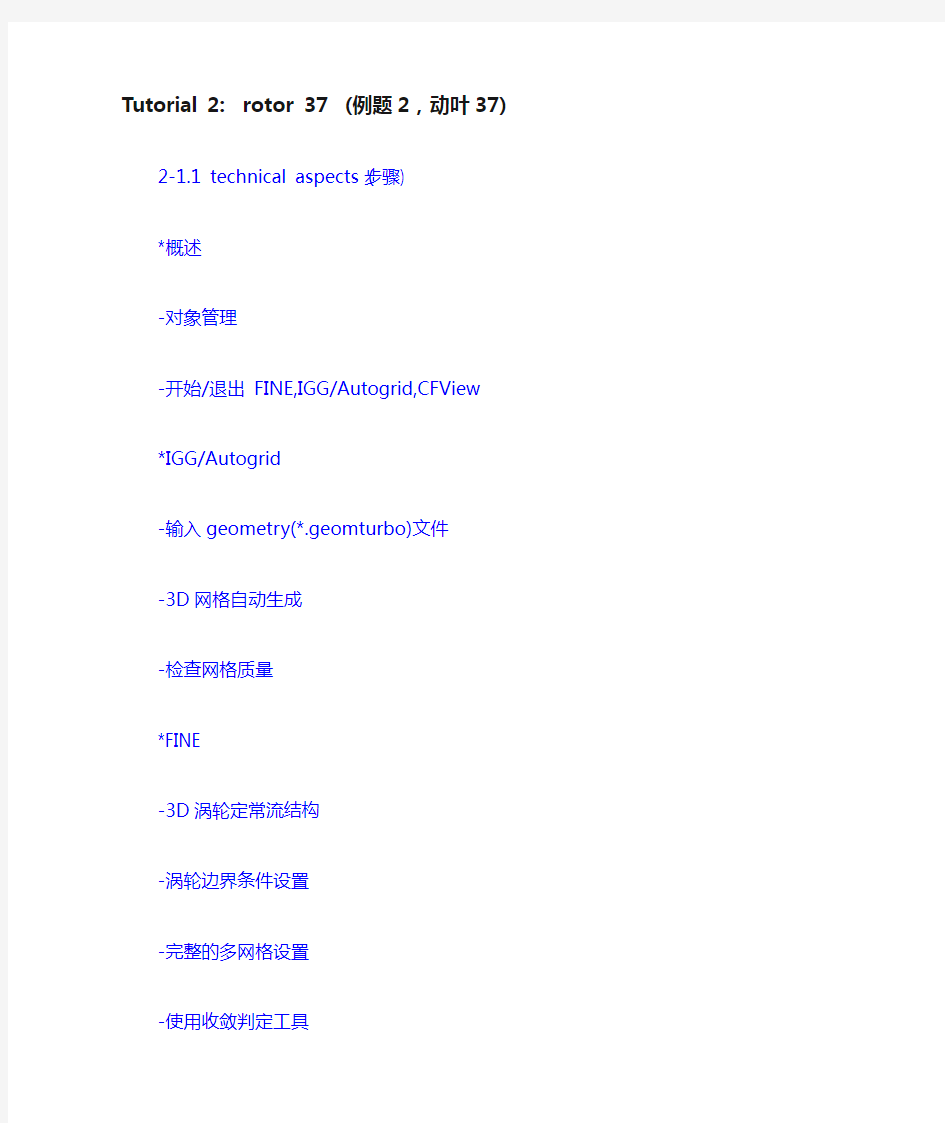

Tutorial 2: rotor 37 (例题2,动叶37)
2-1.1 technical aspects (步骤)
*概述
-对象管理
-开始/退出FINE,IGG/Autogrid,CFView *IGG/Autogrid
-输入geometry(*.geomturbo)文件
-3D网格自动生成
-检查网格质量
*FINE
-3D涡轮定常流结构
-涡轮边界条件设置
-完整的多网格设置
-使用收敛判定工具
*CFView
-通用视图
-叶片-叶片视图
-侧型面
-云图and 等值线
-矢量图and 流线
-清理求解方案(sweep the solution)
-叶片表面压力分布
-打印视图
2-1.2 理论
这是一个典型的例子
2-2 例题描述(case description)
*亚音速,可压缩,轴向流动
*流体:空气
*工作转速:17188rpm
2-3 FINE求解方案
1.运行FINE,必须有下列条件;在Unix系统下
●type fine(FINE类型?)
●单击(Return),在PC/NT
●双击FINE图标
2. 在FINE菜单中新建一个(project),[Project/New]
3.输入新项目的名字(rotor37.iec) 此时FINE会自动在当前目录下创建一个文件夹,文件夹名为刚输入的名字(rotor37)
4.单击创建网格,程序自动转到IGG,在IGG中,[选择Modules/AutoGrid] 2-4 IGG/Autogrid几何结构和网格创建
2-4.1 第一步:几何和网格创建
5.单击图标,弹出[Set-Up And Check]对话框
2.4.1.1 几何
对话框具有如下图的形式
6.首先对[Geometry]标签下的内容操作
7.单击[Select a Geometry File], 选择文件
NUMECA_DIRECTORY/manuals/Complete_chain_tutorials/rotor37/rotor37.geomTurbo.
此时应该能看如下图所示的内容:
四个窗口的内容不用我说了吧,很清楚。
8.选中如图2.4.1-1中的(1)[Geometry Definition]和(2)[Surface Edition],这时对话框展开,如图2.4.1-3准备输入新参数
9.单击(3)[merge Blade],四个窗口的内容被拟合(=fit)
10.激活四个窗口中的HUB窗口,在左下图中单击,此时窗口多了一个红色边框
11.单击,放大HUB窗口至如图2.4.1-4形式。
12.使[Leading Edge at M Minimum]这个按扭无效。
13.使[Geometry Definition]和[Surface Edition]这两个按扭无效。关闭这面板上的这片区域。
14.激活[Geometry]标签下的[Geometry Characteristics]按扭。扩展面板并在这里输入新的参数。
15.在[Number of blades]框中输入36,单击[Define Corner]按扭。
16.使[Geometry Characteristics] 按扭无效。缩小这个面板。
2-4.1.2 拓朴
17. 单击对话框中的[Topology]标签,显示拓朴这一页。
这时可以选择网格的形式H&I或HOH。网格形式不同,输入参数也不同。
18.修改网格参数,此时面板上默认的数既为要输入的数字。
19.修改第一个单元的网格宽度。(Calculate the value of the first cell width.)
20.修改Hub & Shroud and Blade上的网格参数,使网格宽度小于3e-6 m.
2-4.1.3 Bulb,Seal Leakage & Propeller
21.单击对话框上的[Check & Accept] 按扭。(偶没有找到这个按扭,悲)(在下图中,下侧的三个按扭[Apply], [Accept][Generate 3D],这只是NUMECA6.0之前的哪个版本才是这样,我用的是6.1版本,只有两个按扭,分别是[Close] [next],没有错误了就按[Next] )
天不遂人愿,我用的软件和帮助不是一个版本,举凡皆是,痛!
2-4.2 第二步:调整子午面
帮助文件说这个对话框是自动弹出的,我没有看到它的配合!点击这个按扭,不过出来的是[ Streamlines Control]
22.在[Number Of Points to define Flow Paths ] 框中输入150
23.单击这个对话框右下角的[Apply] 按扭
24.选择[Expert],mode(3), 图2.4.2-1 (4)
1- Keep the c-spline type defined by default for the flow path curves.
2- Keep the orthogonality control of the meridional mesh: off.
3- Define the grid points distribution on the hub as Uniform (instead of Curvature).
4- Define the grid points distribution on the shroud, as: Same as the hub.
25.单击这个对话框右下角的[Apply] 按扭
26.关闭这个[Expert] ,mode(3),
27.激活[Tip clearamce],并单击框[Tip clearance Parameter]的[On]
如图2.4.2-2中(1) (2)
28.在[Tip ClearanceWidth at Leading Edge]和[Tip ClearanceWidth at Trailing Edge]两框中输入0.000356m.并确定。如图2.4.2-2中(3)
29.在[Number of points at S panwise Direction]和[Number of points at Azimuthal Direction]框中分别输入13 , 17 .如图2.4.2-2中(4)
30.单击[Apply] , 如图2.4.2-2中(5)
31.单击[]图标,查看
32.单击如图2.4.2-2中(7),将单选框[Reset Distribution at Inlet]和[ Reset Distribution at Outlet]均选取Y es.
33.单击这个对话框右下角的[Apply] 按扭,如图2.4.2-2中(5)
34.单击这个对话框下面的[Accept] ,如图2.4.2-2中(8)
2-4.3 第三步:进出口延伸面控制
35.没有实际上的操作,关闭这个对话框
2-4.4 第四步:生成网格
2-4.4.1 边界网格点
36.单击这个网格边界创建图标
37.自动生成网格
2-4.4.2 hub(根部)和shroud(顶部)的表面网格
38.单击这个Blade to Blade Mesh图标
2-4.4.3 Blade to Blade mesh. 网格质量控制
39.单击这个Mesh Boundaries Control图标
40.单击[Show Edges] 按扭在这个[M-theta Control]对话框。图2.4.4-3
设定进出口边界
- Inlet 1 is the periodic extension, upstream of Leading Edge 1
- Inlet 2 is the periodic extension, upstream of Leading Edge 2
- Outlet 1 is the periodic extension, downstream of Trailing Edge 1
- Outlet 2 is the periodic extension, downstream of Trailing Edge 2
41.单击[Point Distribution]这个按扭,控制周期性边界上的点数。
42.输入以下各项(and press
(lower left)= 29; Outlet 1 (upper right) = 33; Outlet 2 (lower right) = 61.
43.单击[Apply] 如图2.4.4-6 (3)
44.单击这个[Blade to Blade Mesh] 图标,创建Hub和Shroud的2D 网格。
45.关闭这个[M-theta grid Control] 对话框。
46.After selecting the view, move the mouse near the leading edge control point and until it is highlighted
as shown in the below figure.
a) I- or H-type mesh
b) Control of the grid points distribution at the leading and trailing edge.
c) Control of the streamwise clustering by using the projected control points
d) Control of the matching points near leading and trailing edges
e) Advanced treatment: local smoothing
创建2D网格的五种方法。本文略!
到这里的每一步与6.1版本中的方法大不相同,在6.1版本中执行操作后按[Next]即可接着进行下一步操作。我的感觉是现在的版本是按流程进行操作,只是多了流程控制。
2-4.5 第五步:创建3D网格
71.单击这个图标,创建3D网格
72.单击OK (两次) 6.1中没有这一步!
73.单击这个图标,查看生成的网格。
74.单击这个图标,四个视图逐一显示。
2-4.6 第六步:保存这个网格和网格参数
75.在主菜单File中选择,保存网格文件,(*.igg 格式)
76.在主菜单File中选择,保存网格设置文件,(*.trb 格式)
77.在主菜单modules中选择Fine Turbo. 退出IGG/AutoGrid并启动求解器!2-5 FINE求解
2-5.1 工程控制台Project Management
78. In the FINE interface project parameters, select the item Project Management/Project Settings (default). 在Import a grid file 中输入刚刚保存过的*.igg格式的文件。
79.在主菜单Mesh中选择Properties.设定度量单位。
80.In the Project units section, choose meters as the rotor37.geomTurbo file contained the geometry
in meters (default)
81.In the Computations area, rename "computation_1" in "coarse_choked"
2-5.2 步长和时间步设置
82.步长和
网格划分主要软件 网格划分——连续空间的离散化。 主要软件: ICEM-CFD(Ansys Inc): 最NB的网格划分软件,主要四个模块:Tetra(水平最高)、Hexa(用起来方便)、Global(难得的笛卡尔网格划分软件)、AutoHexa(算是垃圾,有那幺一点点用处)。接口贼多,几乎支持所有流行的CFD软件!!!使用方便,一个月内可以学会,两个月就可以针对课题努力了。这个软件还有后处理模块Visual3,但是目前说来还没有听过哪个兄弟用过,我也没用过。 Gridgen(Poinwise Inc): 你要学习网格理论,用它比较好,你要和它一起来完成网格,不能靠它自动给你个复杂网格。结构网格划分很好。帮助文档有些标新立异了,很多术语就是难为大家这些入门级别的,实体不叫实体,它非得说是Database,何必呢! Gambit(Fluent Inc): 好学、好用。就是要拖着一个Exceed当靠山,功能强大。但是占用内存比较多,常常会跑死机(不是个别的问题)。 CFX-build(Ansys Inc): 基于Patran的非结构网格划分软件,会Patran就会它!功能自不用说,Patran有多猛,搞FEA/CAE的兄弟都知道。 CFD-Geom(CFDRC Inc): 好学,不过有些概念要仔细领会,最好是对拓扑与网格结构、类型比较熟悉。 Patran(Msc Inc)、Hypermesh(Altair Inc): 这两个不说了FEA方面的猛将,CFD也可以借鉴。 以上按功能和在CFD领域的适用范围分类。 TrueGrid六面体网格划分工具 TrueGrid六面体网格划分工具 中文名称:TrueGrid六面体网格划分工具 英文名称:Scientific.Truegrid
numeca 的中文帮助文件帮助文档2-5 FINE求解 2-5.1 工程控制台 Project Management 78. In the FINE, interface project parameters, select the item Project Management/Project Settings (default). 在Import a grid file 中输入刚刚保存过的*.igg格式的文件。 79. 在主菜单Mesh中选择Properties.设定度量单位。 80. In the Project units section, choose meters as the rotor37.geomTurbo file contained the geometry in meters (default) 81. In the Computations area, rename "computation_1" in "coarse_choked" yh-1在左边列表框中,选择/Parameters/Configuration/ /Fluid Model 选取流体类型,如:理想气体,真实气体,水,等~ /Flow Model 选择流动模型,定常或非定常流动,1)欧拉方程或NS方程2; 2)湍流模型(NS);3)是否考虑重力作用。 /Rotating Machinery 设置旋转参数,如转速等~ 2-5.2 步长和时间步设置 82. 时间步长设置。选择Configuration / space & time 83. 时间选取定常解模式。 84. 选择3D流动 85. 定义这个例子为内流,采用圆柱坐标系统。 86. 激活IGG/Autogrid网格
numeca 的中文帮助文件帮助文档(三)Tutorial 2: rotor 37 (例题2,动叶37) 2-1.1 technical aspects (步骤) *概述 -对象管理 -开始/退出 FINE,IGG/Autogrid,CFView *IGG/Autogrid -输入geometry(*.geomturbo)文件 -3D网格自动生成 -检查网格质量 *FINE -3D涡轮定常流结构 -涡轮边界条件设置 -完整的多网格设置 -使用收敛判定工具 *CFView -通用视图 -叶片-叶片视图 -侧型面 -云图 and 等值线 -矢量图 and 流线 -清理求解方案(sweep the solution) -叶片表面压力分布 -打印视图
2-1.2 理论 这是一个典型的例子 2-2 例题描述 (case description) *亚音速,可压缩,轴向流动 *流体:空气 *工作转速:17188rpm 2-3 FINE求解方案 1. 运行FINE,必须有下列条件;在Unix系统下 , type fine(FINE类型,) , 单击(Return),在PC/NT , 双击FINE图标 2. 在FINE菜单中新建一个(project), [Project/New] 3. 输入新项目的名字(rotor37.iec) 此时FINE会自动在当前目录下创建一个 文件夹,文件夹名为刚输入的名字(rotor37) 4. 单击创建网格,程序自动转到IGG,在IGG中,[选择Modules/AutoGrid] 2-4 IGG/Autogrid几何结构和网格创建 2-4.1 第一步:几何和网格创建 5. 单击图标,弹出[Set-Up And Check]对话框 2.4.1.1 几何 对话框具有如下图的形式
求各种numeca资料(renmu@https://www.doczj.com/doc/e66013918.html,)thx 2-5 FINE求解 2-5.1 工程控制台Project Management 78. In the FINE interface project parameters, select the item Project Management/Project Settings (default). 在Import a grid file 中输入刚刚保存过的*.igg格式的文件。 79.在主菜单Mesh中选择Properties.设定度量单位。 80.In the Project units section, choose meters as the rotor37.geomTurbo file contained the geometry in meters (default) 81.In the Computations area, rename "computation_1" in "coarse_choked" yh-1在左边列表框中,选择/Parameters/Configuration/ /Fluid Model选取流体类型,如:理想气体,真实气体,水,等! /Flow Model选择流动模型,定常或非定常流动,1)欧拉方程或NS 方程2;2)湍流模型(NS);3)是否考虑重力作用。 /Rotating Machinery 设置旋转参数,如转速等! 2-5.2 步长和时间步设置 82.时间步长设置。选择Configuration / space & time 83.时间选取定常解模式。 84.选择3D流动 85.定义这个例子为内流,采用圆柱坐标系统。 86.激活IGG/Autogrid网格 87.设置旋转速度。-17188RPM 80-87这几步在6.0以上版本中方法不同,不必激活IGG。参考上面yh-1 2-5.3 在FINE查看网格
FLUENT相对于NUMECA的优势 1、关于数值算法 FLUENT软件基于有限体积法,提供了三种数值算法,包括基于压力的分离算法、基于密度的耦合显式算法、基于密度的耦合隐式算法,是商用软件中最多的。 (1)Pressure Based Segregate Solver:该算法源于经典的SIMPLE算法,其适用范围为不可压缩流动和中等可压缩流动。 (2)Density Based Explicit Solver:这种算法由Fluent公司与NASA联合开发,主要用来求解可压缩流动(跨音速、超音速流动乃至高超音速)。 (3)Density Based Implicit Solver:该算法对Navier-Stokes方程组进行联立求解,由于采用隐式格式,因而计算精度与收敛性要优于Density Based Explicit 方法,但却占用较多的内存。该算法另一个突出的优点是可以求解全速度范围,即求解范围从低速流动到高超音速流动。 Fluent6.3版本以后在压力-速度耦合方法新增了耦合压力基算法,比压力基算法可以达到更好的收敛性,比密度基算法计算代价小。在方程离散格式新增了三阶精度的MUSCL格式,而且新增的密度基算法可以用于高马赫数流动计算中,可以实现隐式耦合计算,在通量离散中ROE格式基础上新增AUSM三阶离散精度格式,可以更好地捕捉高马赫数下的激波。 而NUMECA只有一种求解器,在求解不可压的问题上存在明显缺陷,605所研究的水上飞机将来肯定会涉及如水这样不可压问题的数值模拟计算。 2、多相流模型 多相流混合物广泛应用于工业中,FLUENT软件是在多相流建模方面的领导者,其丰富的模拟能力可以帮助工程师洞察设备内那些难以探测的现象,Eulerian 多相流模型通过分别求解各相的流动方程的方法分析相互渗透的各种流体或各相流体,对于颗粒相流体采用特殊的物理模型进行模拟。 FLUENT标准模块中还包括许多其他的多相流模型,对于其他的一些多相流流动,如喷雾干燥器、煤粉高炉、液体燃料喷雾,可以使用离散相模型(DPM)。飞机结冰的物理现象就可以用该模型进行数值模拟。 VOF模型(Volume of Fluid)可以用于对界面的预测比较感兴趣的自由表面
第十二章跨叶片截面模块 12.1绪言 本章针对透平机械讲述快速三维跨叶片截面模块的分析过程。这个模块是全自动完成的并且利用一些NUMECA工具。 此外,附加模块FINE?/Design2D这些工具联系起来,可以进行叶片重新设计,改善叶片表面压力分布,关于这些详见第13章。 这个模块假设流动是轴对称的,并且流面形状和厚度也由用户提供或由参数自动生成(利用根部和顶部边界)。 几何输入数据必须由用户提供: 1、流面及叶片这个流面上的截面或 2、完整的叶片轮廓及端壁 本模块由网格自动生成与NS湍流方程组成。 在下一节讲述这个跨叶片截面模块的界面及对用户的建议。12-4节讲述自动生成网格的理论和求解方程。12-5节讲述几何数据和输出结果。12-6讲述实例。 12-2跨叶片截面模块的界面 在FINE?/Design2D界面之下运行跨叶片截面模块,这些可以高速,简单,交互式求解。所有参数可以在用户界面中选取,并自动创建输入文件及求解。监视工具,MonitorTurbo,可以在计算中和计算后检查收敛情况及结果。它可以实时查看叶片表面压力分布的收敛过程及叶片几何形状。 结果分析利用NUMECA CFViwe?后处理工具进行,自动进入跨叶片截面模式。 几何数据以ASCII输入文件列出,但是求解参数定义及边界条件在这个界面
中列出。 这个截面的描述由FINE?/Design2D界面中的菜单创建。更详细的说明见12-5. 12.2.1开始新的或打开现存S1面计算 在开始界面下,Project Selection窗口允许创建新工程或打开现存工程。对于创建新的跨叶片截面工程,按如下操作: 1、单击按扭Create a New Project 2、选取工程保存路径及输入文件名 3、关闭Grid File Selection窗口,Design 2D不需要输入网格文件 4、进入S1流面模块,菜单Modules/Design 2D 如果要打开现存工程,在Project Selection窗口中单击Open an Existing Project 按扭,并在File chooser窗口中选取一个文件。最近使用过的文件在最近工程列表中列出。如果所选取的文件是以Design2D模式保存的,则FINE?界面自动转到这个相应的模块,显示界面如图12.2.1-1所示。 FINE?/Design2D界面如同FINE?/Trubo界面一样,包括菜单,工具栏,计算设置与参数区域。在菜单中同样也有一个Modules项,可以快速转到其它模块。Design2D模块的图标栏仅包括2D计算内容。界面左侧的参数列表也是与2D计算一致的。这一项的大多数内容与FINE?/Turbo工程是相似的。之间的差别仅在于: ●在Flow Model页:Design2D模块不能进行非定常计算。 ●Boundary Conditions页的说明见12-2.3 ●Blade-to-blade data页的说明见12-2.2 ●Initial Solution页的说明见12-2.5
CFD总结一 CFD是英文computational Fluid Dynamics(计算流体力学)的简称。它是伴随着计算机技术和数值计算技术的发展而发展的。简单地说,CFD相当于虚拟的在计算机内做实验,用它模拟仿真实际流体的流动情况。而其基本的原理是数值求解控制流体的微分方程,得出流体流动的流场在连续区域上的离散分布,从而近似模拟流体流动的情况。即CFD=流体力学+热学+数值分析+计算机科学。 流体力学就不用多说了,很多专业都要用到,主要的概念有层流和湍流,牛顿流体和非牛顿流体等等。热学包括热力学和传热学。数值分析就是如何用计算机解人工很难完成的计算,如何处理无解析解得方程。计算机科学主要是计算机语言,如c、fortran)还包括一些图形处理技术,如在后处理,为了使用户对结论有一个很直观的认识,就需要若干图表。以下就对经常在CFD使用的软件做简单的介绍。 一、CFD的结构: 1、提出问题——流动性质(内流、外流;层流、湍流;单相流、多项流;可压、不可压……),流体属性(牛顿流体:液体、单组分气体、多组分气体、化学反应气体;非牛顿流体) 2、分析问题——建模——N-S方程(连续性假设),Boltzmann方程(稀薄气体流动),各类本构方程与封闭模型。 3、解决问题——差分格式的构造/选择,程序的具体编写/软件的选用,后处理的完成。 4、成果说明——形成文字,提交报告,赚取应得的回报。 二、CFD实现过程: (一)建模——物理空间到计算空间的映射。 主要软件: 二维: AutoCAD: 大家不要小看它,非常有用。一般的网格生成软件建模都是它这个思路,很少有参数化建模的。相比之下 AutoCAD的优点在于精度高,草图处理灵活。可以这样说,任何一个网格生成软件自带的建模工具都是非参数化的,而对于非参数化建模来说,AutoCAD应该说是最好的,毕竟它发展了很多很多年! 三维: 1、CATIA: 航空航天界CAD的老大,法国人的东西,NB,实体建模厉害,曲面建模独步武林。本身可以生成有限元网格,前几天又发布了支持ICEM-CFD的插件ICEM-CFD CAA V5。有了它和ICEM-CFD,可以做任何建模与网格划分! 2、UG: 软件本身不错,大公司用得也多,可是就这么打市场,早晚是走下坡路。按CAD建模的功能来说它排不上第一,也不能屈居第二,尤其是加上了I-DEAS更是如虎添翼。现在关键是看市场了。 3、Solidworks: Solidworks讲的是实用主义,中端CAD软件它功能最强,Solidedge功能是不比它差,但是Solidworks的合作伙伴可能是SE的十几倍,接口也比SE多很多,相比之下Solidworks是最佳选择。Autodesk Inventor也只能算是中端软件,目前说来,我是处于观望态度,看发展再决定。总之,Solidworks目前的发展如日中天,合作伙伴多如牛毛。用起来极其顺手。这里极力向大家推荐的是ICEM-CFD DCI FOR Solidworks!有了这个东西画个全机网格也很容易了。
Tutorial 2: rotor 37 (例题2,动叶37) 2-1.1 technical aspects (步骤) *概述 -对象管理 -开始/退出FINE,IGG/Autogrid,CFView *IGG/Autogrid -输入geometry(*.geomturbo)文件 -3D网格自动生成 -检查网格质量 *FINE -3D涡轮定常流结构 -涡轮边界条件设置 -完整的多网格设置 -使用收敛判定工具 *CFView -通用视图 -叶片-叶片视图 -侧型面 -云图and 等值线 -矢量图and 流线 -清理求解方案(sweep the solution) -叶片表面压力分布 -打印视图
2-1.2 理论 这是一个典型的例子 2-2 例题描述(case description) *亚音速,可压缩,轴向流动 *流体:空气 *工作转速:17188rpm 2-3 FINE求解方案 1.运行FINE,必须有下列条件;在Unix系统下 ●type fine(FINE类型?) ●单击(Return),在PC/NT ●双击FINE图标 2. 在FINE菜单中新建一个(project),[Project/New] 3.输入新项目的名字(rotor37.iec) 此时FINE会自动在当前目录下创建一个文件夹,文件夹名为刚输入的名字(rotor37) 4.单击创建网格,程序自动转到IGG,在IGG中,[选择Modules/AutoGrid] 2-4 IGG/Autogrid几何结构和网格创建 2-4.1 第一步:几何和网格创建 5.单击图标,弹出[Set-Up And Check]对话框 2.4.1.1 几何 对话框具有如下图的形式
2-7 Monitoring 查看求解过程 当计算进行时,可以通过两种方法查看收敛参数。 ·在文本窗口 ·以残差曲线的方式 2-7.1任务管理器 139.在左侧控制面板,打开任务管理器(Task Manager)下面的收敛过程菜单(Convergence History)。如下图(1) 如上图中(2)(3),你可以选择想要查看的用以判定收敛的参数 140.在FINE菜单中选择Monitor 141.设置Residual File项下的Block值为2.如下图(A)所示。
142.查看残差收敛图形,判定收敛标准还是以自已的经验为主,本文中的质量误差小于1%,等等只是作为参考,初学NUMECA可以此为据。 2-8 Suspend the calculation 暂停求解 143.在进行在约350步的计算后,单击Solver/Suspend,并退出监视图形。 2-9 Results analysis with CFView 用CFView分析结果144.开始CFView,在FINE菜单中下选择,并在弹出对话框中选择确定145.将计算结果文件读入CFView 2-9.1 Colour contours and Isolines 云图和等值线
146.在菜单Geometry下选择Select Surface….这一项,弹出对话框,这个对话框共有三项,选取第一项。 147.选取总压在菜单Quantity/Field Data/Basic Quantities 中 148.选取Smooth项,在CFView菜单Representation/Colour contour 149.选取Range Set项Representation/Scalar Range 150. 在消息区输入90.000-220.000,并单击鼠标右键,退出 151.选择Relative Mach(马赫数)(Quantity/Field Data/Basic Quantities) 152.选择Isolines…(Representation/Isolines/Isolines…) 153.输入:如下图 ? 15 isolines (default); ? Range = 0 to 1.5; ? Uniform (i.e. Black and White); ? Click on the Apply button.
2-5 FINE求解 2-5.1 工程控制台Project Management 78. In the FINE interface project parameters, select the item Project Management/Project Settings (default). 在Import a grid file 中输入刚刚保存过的*.igg格式的文件。 79.在主菜单Mesh中选择Properties.设定度量单位。 80.In the Project units section, choose meters as the rotor37.geomTurbo file contained the geometry in meters (default) 81.In the Computations area, rename "computation_1" in "coarse_choked" yh-1在左边列表框中,选择/Parameters/Configuration/ /Fluid Model选取流体类型,如:理想气体,真实气体,水,等! /Flow Model选择流动模型,定常或非定常流动,1)欧拉方程或NS 方程2;2)湍流模型(NS);3)是否考虑重力作用。 /Rotating Machinery 设置旋转参数,如转速等! 2-5.2 步长和时间步设置 82.时间步长设置。选择Configuration / space & time 83.时间选取定常解模式。 84.选择3D流动 85.定义这个例子为内流,采用圆柱坐标系统。 86.激活IGG/Autogrid网格 87.设置旋转速度。-17188RPM 80-87这几步在6.0以上版本中方法不同,不必激活IGG。参考上面yh-1 2-5.3 在FINE查看网格
NUMECA 使用准则V1.0 尤迈克(北京)流体工程技术有限公司编写 2008年3月
目 录 一. 计算域的设定及几何一致性 (3) 二. 网格质量相关性 (4) 三. 边界条件设置 (5) 四. 收敛判别标准 (5) 五. 流场特征分析基础 (6) 六. 文件夹管理标准化 (8) 附:4个标准化计算和检查文件 (8) 附录1:文件管理布局 (9) 附录2:叶片网格生成流程图 (10) 附录3:计算设置检查流程图 (11)
一. 计算域的设定及几何一致性 为了保证数值计算结果的准确性与可信度,几何一致性就显得至关重要。 在准备几何数据,提取几何完成之后,在IGG中测量检查叶轮几何文件(*.geomturbo)和蜗壳几何文件(*.dat)尺寸与原始二维/三维CAD图纸相一致,下一步的网格划分就是对现有几何空间的离散化,以此来控制数值模拟误差的几何误差部分。 一般地,几何数据可通过三种途径获得: CAD文件、数据文件或加工图纸、。如果是CAD文件,则要在CAD软件中仅选中与流动部分(如叶片,流道内侧的几何、蜗壳内侧的几何等)相关的几何线或面,输出为NUMECA软件可辩认的格式(如IGES、Parasolid、Catia等格式)。当把这些文件输入到IGG或IGG/Autogrid 中时,首先要查对是否有线或面遗漏。在确认都正确的前提下,再开始制做网格。如果是加工图纸或数据文件,就要通过IGG(如果几何比较简单)或任意CAD软件把加工图纸转换成CAD文件,再重复上面的工作。如果只做叶片流道部分的数值模拟,那么加工图纸或数据文件给出的只是叶型和子午流道的几何,这样就可把加工图纸转换成数据文件,并写成IGG可辩认的格式,直接读入到IGG/Autogrid中。读入以后,也要先认真检查叶片和流道的几何是否正确,特别是叶片的安装角是否正确,叶轮转向是否正确,叶轮进口为Z轴正方向等。还要注意叶片在轴向的安装位置是否正确。叶片排之间的周向位置尽量重合,对计算结果没有任何影响,但方便在后处理中对流场结果进行对比分析。 如果几何数据点比较少,需要在几何曲率较大的区域增加若干控制点,以保证曲线或曲面的连续光滑。 有时设计给出的数据在叶片前后缘没有导圆,那么在制做网格以前首先要在IGG或CAD软件中进行导圆。在导圆时要按照设计的要求,或者保证弦长、或者保证前后缘的安装位置。 为了实现与试验得到的性能结果的可对比性,计算域的选取是至为关键的。 如果要与实验数据进行比较,建议选择与实验段相对应的计算域。在设置计算边界条件时,特别是入口条件时,要考虑计算与前部的流动历程,如速度、气